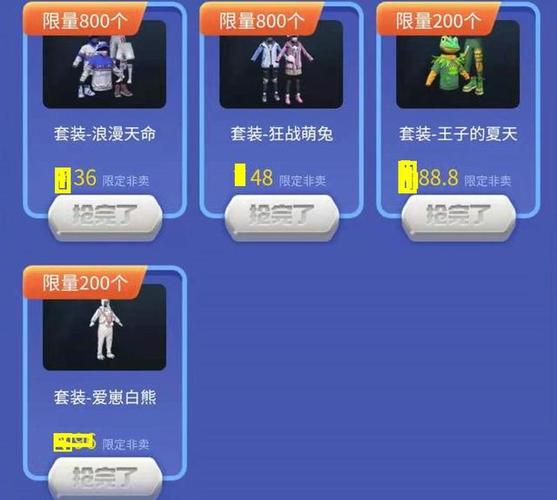操作方法
01
Nintendo Switch短片过后来到NS的主界面,风格一如既往地简洁,首次开机时,主界面会引导玩家从英、法、德、西、义、荷、葡、俄、日九国语言中选择其中一种(目前官方尚未公布系统适配中文的任何信息)。
02
第二步则是从美洲、欧洲、澳洲/纽西兰、日本当中选择玩家所处的区域。选择可以通过触控屏或者是控制器的摇杆进行操作。
03
在看完使用协定后,可以选择WiFi信号进行网络连接。
设定主机的时区。然后会进入引导模式,教玩家如何在不同模式下进行游玩,之后会问玩家是否选择马上将NS主机插到底座上在电视上使用。
04
如果玩家的Joy-Con控制器已经插在主机上,那么系统会提示玩家要先拆开,玩家只要按着Joy-Con背面顶部的黑色按钮向上抽出即可。接下来,会提示玩家用左边的Joy-Con控制器移动光标到下一步。再用右边的Joy-Con控制器选择“A”后再按A键选择“OK”。至此,首次开机的设定就告一段落了。如果玩家希望继续使用便携模式进行设定,可以将Joy-Con控制器再次装回到主机上。
05
玩家还需要设定自己的ID和头像,选择“Next”进入到下一步,除了马里奥和林克等经典角色外,还可以选择Mii头像。按“More options”可选背景颜色。
06
玩家的ID最多支持10个英文,设定完成后如果希望建立更多的用户ID,可以按“Add Another User”选项,重复之前的步骤进行添加即可。
07
要是NS主机是给家里的小朋友游玩的话,还可以通过“Configure Parental Controls”进行家长指引功能的设定。否则可以直接跳过。要是用户希望在智能手机等移动端上进行控制,可以选择“Set on Smart Device”。
如果用户要在NS主机上设置,则需要选择“Set on Console”后再选择“Restriction Level”,在选择小朋友年龄后,系统会根据年龄段来禁止运行不符合小朋友年龄段的内容。通过“Customs”,还可以进行更细致的设定。完成后选择下一步,需要设定4到8位数字的密码。
08
所有设定完成后!按右边Joy-Con控制器的Home键就可以回到主界面了。
主界面左上角是玩家的ID和头像。进入后就可以设置玩家的信息,还可以在这个地方连接任天堂云端的账户。屏幕上方中部会显示有没有开启家长指引功能,开启后会显示为橙色。右上角有系统时间、WiFi、剩余电量等信息。
09
如果玩家最近有玩过游戏,会在屏幕中间有显示,游戏卡带如果已经已经插在主机内,会在游戏图案左上角出现一个蓝色卡带的LOGO。
主界面下方有一些基本的功能设定的选项,包含了“News(最新消息)”、“Nintendo eShop(任天堂网络商店)”、“Album(游戏截图相册)”、“Controllers(控制器)”、“System Settings(系统设定)”、“Sleep Mode(休眠模式)”共6大选项。主界面最下方,左下角显示目前玩家使用的是那种模式。最右边则是按键的功能及说明。
10
进入“News(最新消息)”后,有NS主机的新闻,还有各种设定的教学指引。
在“Nintendo eShop(任天堂网络商店)”中,可以购买游戏和各种虚拟物品。但在截稿前,港服的eShop还未能登录。
Album(游戏截图相册)”中有玩家截屏时保存的图片,玩家可以将这些图片分享到社交平台。根据官方的计划,今后还会加入游戏视频录制等功能。
11
“Controllers(控制器)”顾名思义,就是Joy-Con控制器的具体设置。
12
“System Settings(系统设定)”是用来管理主机内置的储存空间及microSD卡的储存内容,还可以将资料从主机转移到microSD卡或Vice Versa。除了默认的白底黑字的桌面主题外,还有黑底白字主题,方便玩家在一些光线不足的地方玩(不会伤眼睛)。
接入底座后,最高的分辨率可以是主流的1080P,RGB范围和音效也可以在此进行调整。
“Sleep Mode(休眠模式)”进入后,屏幕会马上熄灭,要唤醒系统的话,需要点击Home键,然后连续按三次Home键回到主界面